誤ってハード ディスクパーティションをフォーマットしたり、システムクラッシュで中身が消えてしまったり、HDDでのデータを全部失ってしまったりすることがよく発生します。どうやってこのような状況を避ければいいのでしょうか。また、フォーマットのHDDの紛失したデータはどうやって復元すればいいのでしょうか。今回はそんな時に役立つフリーソフトを皆さんに紹介します。
データ損失が起きる原因
ファイルの誤削除、HDDのフォーマットなど、不注意で誤って操作してしまうのが、データ紛失を起こす主な原因だと思われます。また、ウィルス攻撃、HDDクラッシュなど、他の原因によるデータ損失もよく見られています。だから、HDDカード上のデータはそんなに安全な状態ではありません。
HDDからデータ復元の原理
HDDから削除したファイルが本当に消去されていることではなく、隠されているだけです、実際には消えてなくなりません。ハードディスクからデータを削除すると、データを保存しているそ領域を解放するため、その分のデータを表示しなくなっています。このディスク領域は古いファイルから解放され、後で別の新しいファイルに割り当てるのを待ちます。HDDに新しいデータを保存すると、新しいデータがその領域を占めてしまい、もともとのデータが上書きされます。このような場合になると、データ復元ができなくなります。
もしもハードディスクの上のデータがなくしを発見して、できるだけ早くHDDを使いを停止するべきで、それから直ちにデータを救援します。もしもあなたは早めにデータ復元を実行して、データの回復させられた可能性はもっと大きいです!
次にHDDからデータを復元する方法を紹介します。
HDDのパーティションから削除したデータを復元するには?
データ復元ツールBitwar Data Recoveryをダウンロードします。次のボタンからソフトを無料ダウンロードします。
警告:データ上書きを防ぐため、ソフトとその他のファイルをデータ紛失した場所/パーティションに保存しないでください。
ステップ1:デバイスを選択します。
まず、Bitwar Data Recoveryのウィザードモード中で選んで復元したいPCのパーティションを選択し、しかし「次へ」ボタンをクリックします。
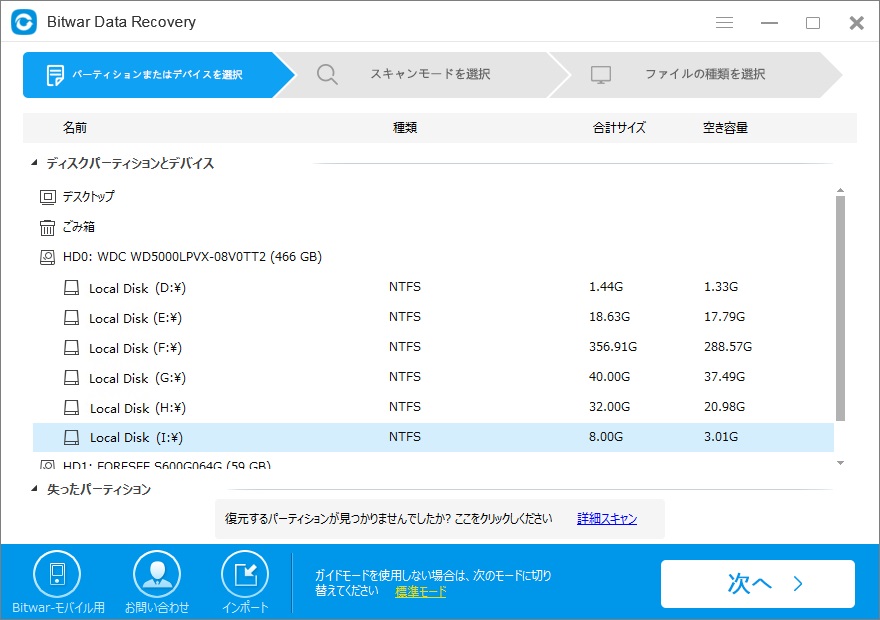
ステップ2:「初期化したファイルの復元」モードでスキャンします。
▲削除した一部分のデータを復元する場合、「クイックスキャン」を選択します。例えば、shift + delete削除、ごみ箱からの削除、不明な原因の損失によって引き起こされるデータ損失。
▲HDDフォーマットによりデータが消去された場合、「初期化したファイルの復元」を選択します。
▲それ以外の場合、データが見つからない場合あるいは更に多くのファイルを検索したい場合、「デイープスキャン」を試してください。ディスク全体をスキャンするので、時間がかかります。削除の操作でファイルの名前やプロパティなどを紛失する可能性もあるので、ファイルサイズと類型をなかで探すことができます。

ステップ3:ファイル形式を選択します。
復元したいファイル形式を選択し、「スキャン」をクリックしてください。
●データスキャンの作業が進行中に、データをチェックすることができます。
●復元しようとするデータが既に検出された場合、スキャンを一時停止して、それらのデータをまず復元することができます。
●「続く」を押してスキャンを進めるか、あるいは「停止」を押してスキャンを停止します。
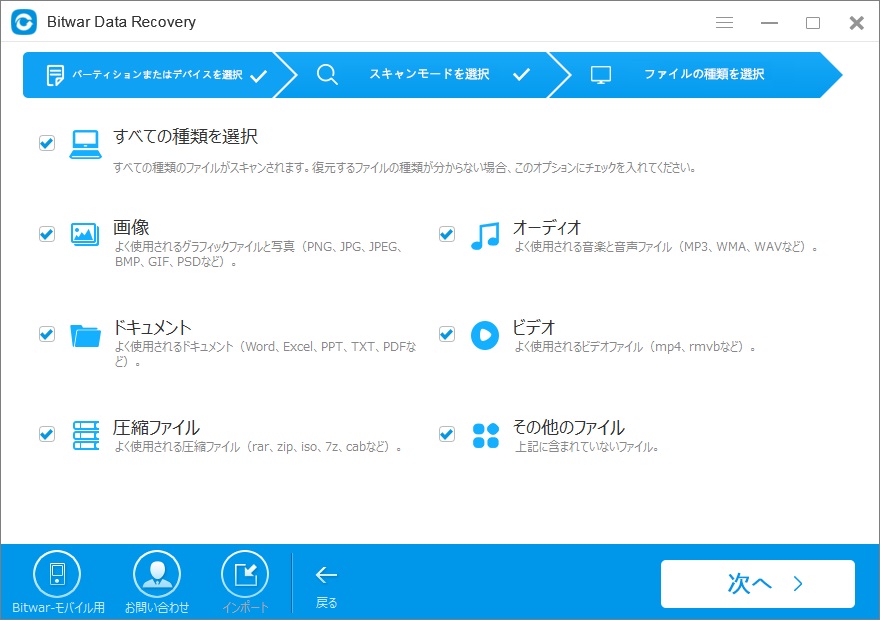
ステップ4:データをプレビュー・復元・保存します。
スキャンが終わりましたら、右上のサムネールモードに切り替えれば、ファイルをプレビューできます。プレビューはあなたに短縮して時間を救援するように助けることができます。Bitwar Data Recoveryのプレビュー機能は300の多種のファイルフォーマットを支持して、画像、オーデイオ、ドキユメント、動画などを含みます。プレビューするには、左側のフォルダを選択してリスト内のデータをクリックしてください。
最後に、復元したいファイルを選択し、「復元」をクリックしてください。目的地を保存するのを指定し、失われたデータを復元します。
注意:データ上書きを防ぐため、削除されたデータの元の保存先を新しいデータの保存先として使わないでください。データが見つからない場合、「デイープスキャン」を試してください。
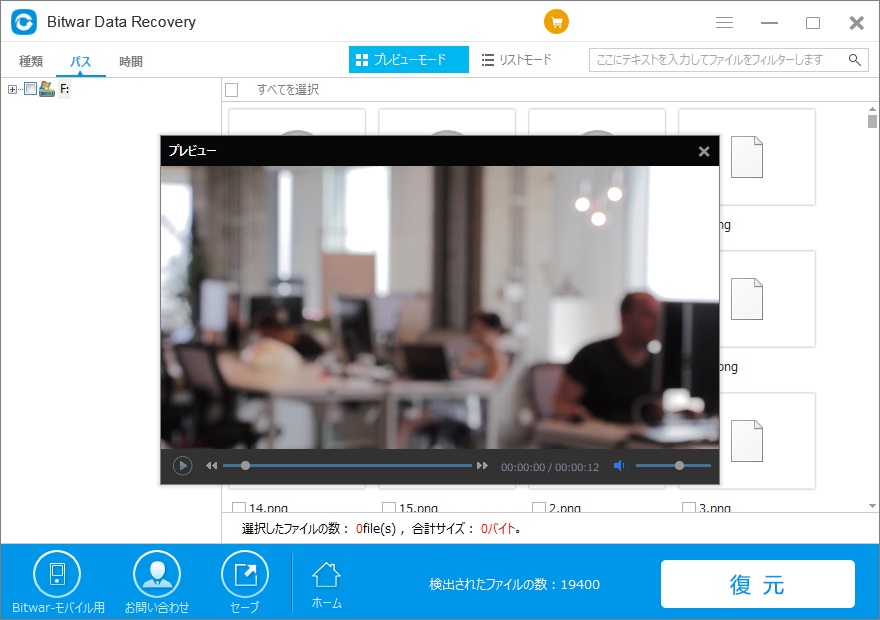
注意事項
下記の点さえ気をつければ、データを完全に保護し、復元率が上がるでしょう!
1、データを保護するため、データが紛失したところに新しいデータの作成・保存等を避けてください。
2、特に注意必要なのは、インストールする時、ソフトをデータ紛失した場所にインストールしないでください。
3、復元・復旧する時、救出したデータを元の保存場所に保存しないでください。





